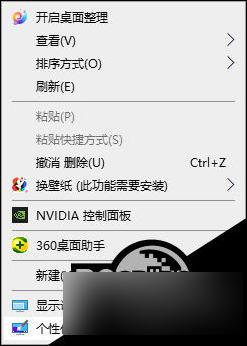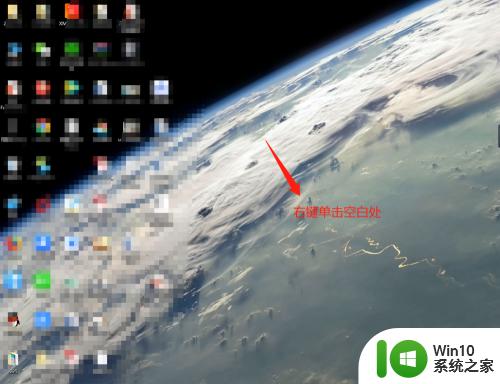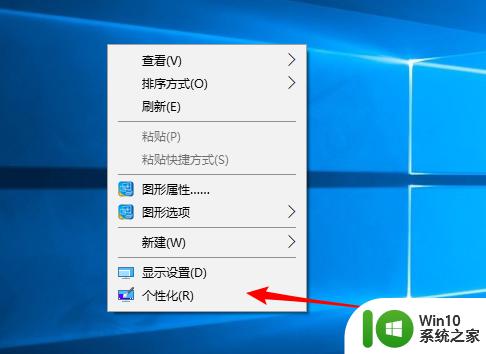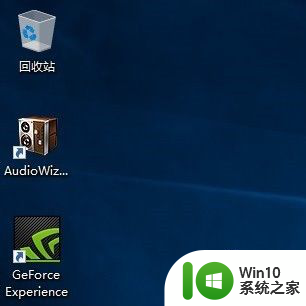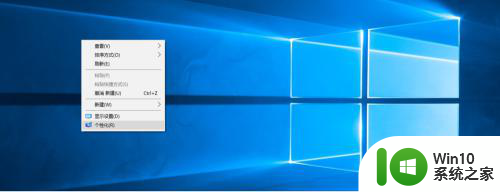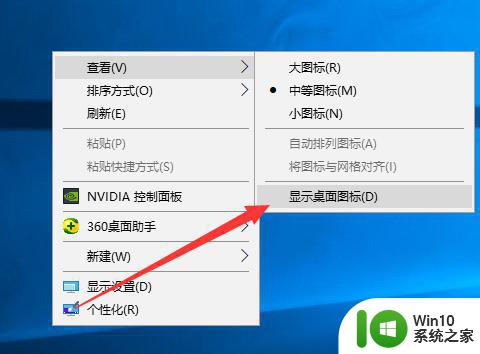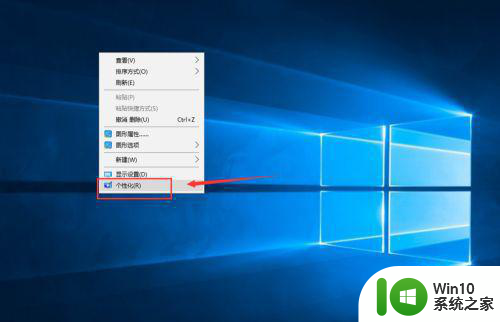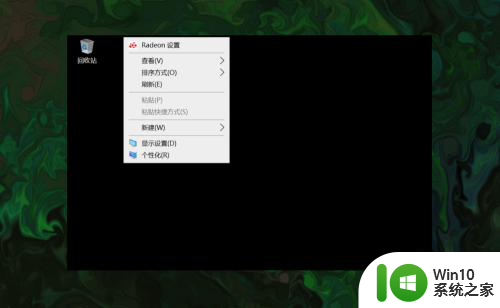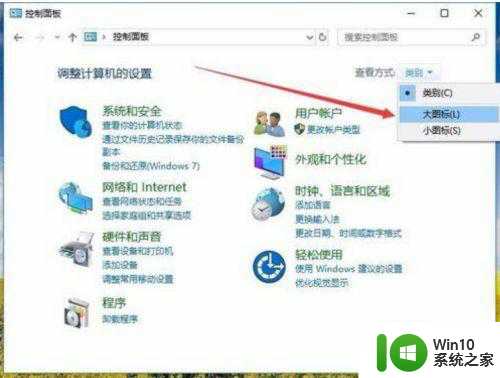win10找回“我的电脑”图标的方法 为什么win10系统没有我的电脑
更新时间:2023-03-16 17:57:57作者:xiaoliu
电脑升级win10系统后开机发现桌面没有“我的电脑”图标,桌面空空如也,导致很多操作都无法完成,“我的电脑”是Windows提供的类似于资源管理器的资源管理工具,可以管理文件、打开“控制面板”对系统进行各种设置等。win10找回“我的电脑”图标的方法?可能是被隐藏起来了,下面教程帮助大家找回win10“我的电脑”图标。
具体方法如下:
1、在下面打开文件资源管理,没有的在程序里面寻找。
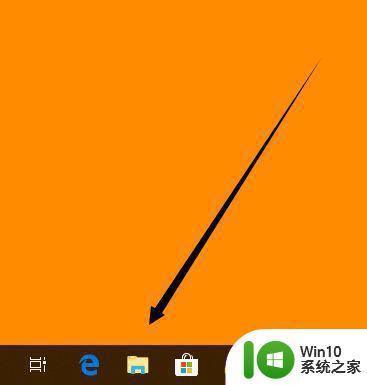
2、进入此电脑页面,电脑图标就是图中的位置方式。
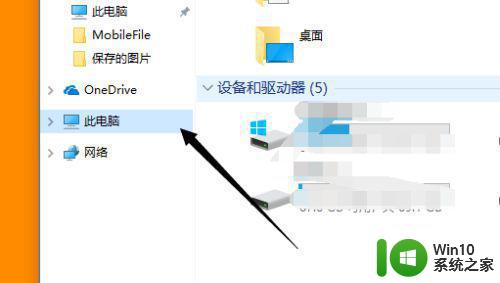
3、点击不放将其放在我的电脑桌面上,即可出现我的电脑快捷图标。
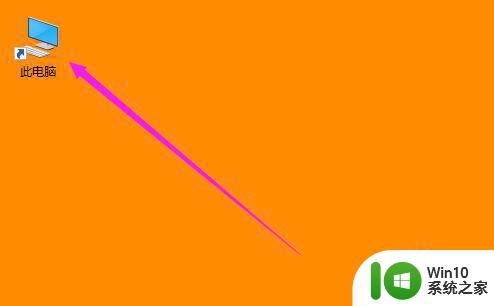
4、第二种方法,点击我的桌面,指的是在上面的那个地方。
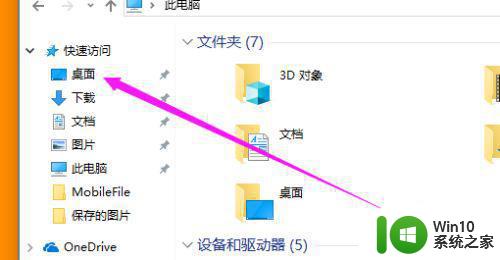
5、将其移到我的桌面的管理当中,也可显示桌面上的我的电脑。
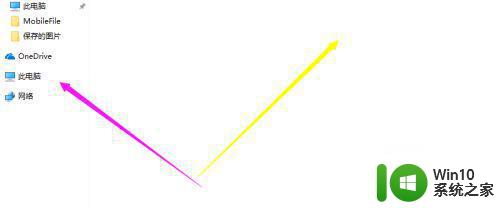
6、这样都可以把我的电脑找回来。
参考教程设置之后,轻轻松松找回win10系统“我的电脑”图标,希望本教程能帮助到大家。